专科自我测试Excel.docx
《专科自我测试Excel.docx》由会员分享,可在线阅读,更多相关《专科自我测试Excel.docx(6页珍藏版)》请在冰豆网上搜索。
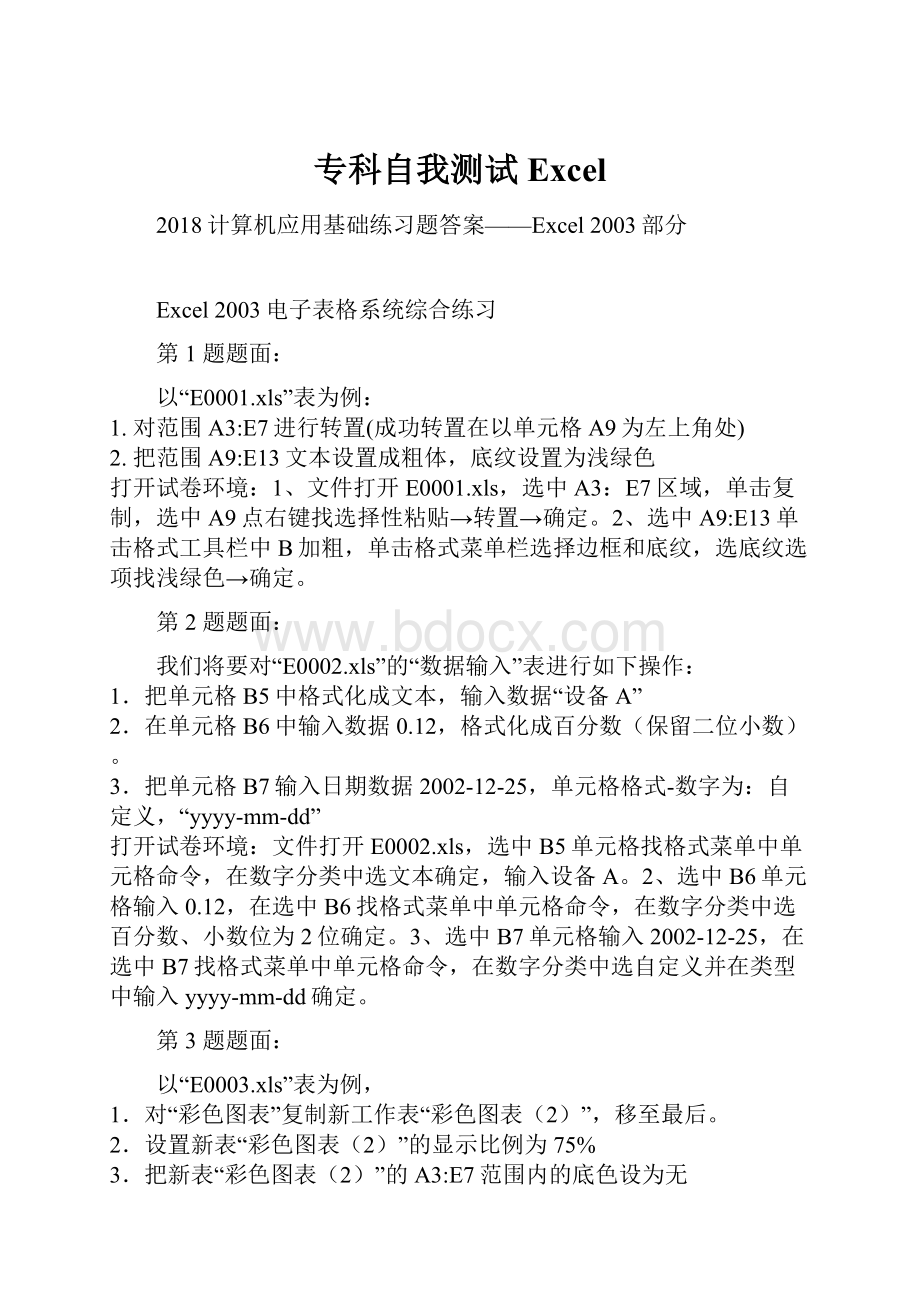
专科自我测试Excel
2018计算机应用基础练习题答案——Excel2003部分
Excel2003电子表格系统综合练习
第1题题面:
以“E0001.xls”表为例:
1.对范围A3:
E7进行转置(成功转置在以单元格A9为左上角处)
2.把范围A9:
E13文本设置成粗体,底纹设置为浅绿色
打开试卷环境:
1、文件打开E0001.xls,选中A3:
E7区域,单击复制,选中A9点右键找选择性粘贴→转置→确定。
2、选中A9:
E13单击格式工具栏中B加粗,单击格式菜单栏选择边框和底纹,选底纹选项找浅绿色→确定。
第2题题面:
我们将要对“E0002.xls”的“数据输入”表进行如下操作:
1.把单元格B5中格式化成文本,输入数据“设备A”
2.在单元格B6中输入数据0.12,格式化成百分数(保留二位小数)。
3.把单元格B7输入日期数据2002-12-25,单元格格式-数字为:
自定义,“yyyy-mm-dd”
打开试卷环境:
文件打开E0002.xls,选中B5单元格找格式菜单中单元格命令,在数字分类中选文本确定,输入设备A。
2、选中B6单元格输入0.12,在选中B6找格式菜单中单元格命令,在数字分类中选百分数、小数位为2位确定。
3、选中B7单元格输入2002-12-25,在选中B7找格式菜单中单元格命令,在数字分类中选自定义并在类型中输入yyyy-mm-dd确定。
第3题题面:
以“E0003.xls”表为例,
1.对“彩色图表”复制新工作表“彩色图表
(2)”,移至最后。
2.设置新表“彩色图表
(2)”的显示比例为75%
3.把新表“彩色图表
(2)”的A3:
E7范围内的底色设为无
打开试卷环境:
文件打开E0003.xls,单击编缉菜单栏选择移动或复制工作表命令,选中建立副本、移至最后,确定。
2、单击彩色图表
(2)找视图中显示比例,将比例改为75%。
3、单击彩色图表
(2)选中A3:
E7打开图式单元格,单击图案选择无,确定。
第4题题面:
以“E0004.xls”工作簿为例:
1.我们对范围A3:
F11单元格进行设置:
黑体、加粗
2.把范围A3:
F11内文本进行90度翻转
3.把范围A3:
F11底色设为红色
打开试卷环境:
文件打开E0004.xls,选中A3:
F11打开格式单元格字体命令,设置黑体、加粗。
2、选中A3:
F11打开格式单元格对齐命令,将方向中度数改为90。
3、选中A3:
F11打开图式单元格,单击图案选择无,确定。
第5题题面:
以“销售表”—“某单位各部门销售指标统计表”为例:
1.在当前“销售表”添加页眉页脚,页眉区域中输入文本“自定义页眉”,页脚区域中输入文本“自定义页脚”。
2.把当前“销售表”再复制一份称为“销售表
(2)”,并移至最后
打开试卷环境:
文件打开销售表,单击视图选择页眉和页脚,在自定义页眉区域中输入文本“自定义页眉”,页自定义脚区域中输入文本“自定义页脚”。
2、单击编缉菜单栏选择移动或复制工作表命令,选中建立副本、移至最后,确定。
第6题题面:
1.把当前B14:
H14单元格范围内文本转为水平方向(方向为0度)
2.调节B14:
H19宽为最合适列宽
3.设置打印区域为B14:
H19数据区
打开试卷环境:
1、选中B14:
H14打开格式单元格对齐命令,将方向中度数改为0。
2、选中B14:
H19打开格式中例做最合适列宽。
3、选中B14:
H19单击文件菜单中打印区域设置打印区域。
第7题题面:
1.设置打印区域A1:
G18
2.设置工作表的显示比例80%
3.添加页眉(在页眉区域中输入文本“样例页眉”)
打开试卷环境:
1、选中A1:
G18单击文件菜单中打印区域设置打印区域。
2、单击视图选择显示比例,输入80。
3、单击视图选择页眉和页脚,在自定义页眉区域中输入文本“样例页眉”。
第8题题面:
以“二月”表为例:
1.把A3:
E7范围内文本设置为:
黑体、加粗
2.隐藏E列
3.对A3:
E7范围调整单元格的宽度(最合适列宽)
4.在A3:
D7创建图表(柱状图--簇状柱形图)
打开试卷环境:
文件打开二月表,选中A3:
E7打开格式单元格字体命令,设置黑体、加粗。
2、选中E列打开格式菜单中例命令做隐藏。
3、选中A3:
E7打开格式菜单中例命令做最合适列宽。
4、选中A3:
E7单击插入菜单中图表命令(柱状图--簇状柱形图),确定。
第9题题面:
以“E0009.XLS”表进行如下操作:
1.取消隐藏工作表“隐藏工作表1”与“隐藏工作表2”
2.隐藏工作表“样例工作表”
3.对工作表“隐藏工作表1”表重命名为“改变工作表名称”表
打开试卷环境:
文件打开E0009.XLS,单击格式工作表命令中取消隐藏,在列表中分别选择隐藏工作表1和隐藏工作表2。
2、单击样例工作表选择格式工作表命令中隐藏。
3、双击隐藏工作表1输入表。
第10题题面:
以“E0010.XLS”表为例:
1.在当前“测试列表”表页眉区域添加文本“页眉”,在页脚区域中添加文本“页脚”
2.把“测试列表”工作表名改为“含有页眉的测试列表”,并将工作表标签着上黄色。
3.在第一行插入一行,在A1单元格中输入“测试列表”
打开试卷环境:
文件打开E0010.XLS,单击视图选择页眉和页脚,在自定义页眉区域中输入文本页眉、在自定义页脚区域中输入页脚。
2、双击测试列表输入含有页眉的测试列表,单击格式菜单中工作表命令,选工作表标签颜色,单击黄色确定。
3、选中第一行单击插入行在上方,并在A1中输入“测试列表”。
第11题题面:
以“E0011.xls”-“添加样式表”表为例:
1.把范围A1:
I17内的文字设置为居中对齐方式
2.对范围A1:
I17内的文字添加边框(单框线)
3.设置范围C2:
I17的格式为货币样式(包括人民币符号¥)
打开试卷环境:
文件打开E0011.XLS,选中A1:
I17内的文字打开格式单元格中对齐,将水平和垂直方向都设为居中。
2、选中A1:
I17内的文字打开格式单元格中边框,单击预设中的内部和外边框,确定。
3、选中C2:
I17单击格式单元格,在数字分类中选择货币,把人民币符号改为¥后确定。
第12题题面:
以“E0013.xls”表进行如下操作:
1.复制“样例工作表--人事”表,并将新复制的工作表移至最后
2.改新生成的工作表更名为“转置人事表”
3.将“样例工作表--人事”表内单元格A1:
J20内容转置到新生成的“转置人事表”的A1:
T10范围内。
打开试卷环境:
文件打开E0013.XLS,选中“样例工作表--人事”表,单击编缉菜单中移动或复制工作表命令,选中建立副本、移至最后,确定。
2、双击样例工作表--人事
(2)输入转置人事表,回车。
3、选中“样例工作表--人事”表内单元格A1:
J20内容右键复制,单击转置人事表在A1单元格中右键选择性粘贴→转置确定。
第13题题面:
以“E0016.XLS”表为例:
1.将“工资记录”表所有的列调整单元格的宽度(最合适列宽)
2.添加范围A3:
O69的边框(单框线)
3.去除范围A3:
C69底色
4.将工作表“sheet2”中的所有数据区域添加自动套用格式--彩色2
打开试卷环境:
文件打开E0016.XLS,选中工资记录表中所有的列,单击格式菜单中例→最适合的列宽。
2、选中A3:
O69单击格式→单元格→边框→选择内部和外边框。
3、选中A3:
O69单击格式→单元格→图案→无颜色→确定。
4、选中作表“sheet2”中的所有数据区域,单击格式→自动套用格式→彩色2→确定。
第14题题面:
打开“某部门一月份产品销售统计表”:
调整单元格B列的宽度为最合适列宽。
并且设置F4:
F18为货币样式,并添加货币符号“¥”。
打开试卷环境:
文件打开某部门一月份产品销售统计表,选中B列→格式→列→最合适列宽。
选中F4:
F18→格式→单元格→数字分类中找货币→选择¥,确定。
第15题面:
打开工作簿“E0019.XLS”
1.隐藏工作表“通讯录表”
2.设置“人事表”的工作簿属性,更改“标题”为“人事表”,保存!
3.另存该文件名为“E0019DA.xls”
打开试卷环境:
文件打开E0019.XLS1、文件→属性→摘要→在标题中输入人事表→确定。
文件→另存为→文件名输入E0019DA→确定。
第16题题面:
以“E0025.XLS”表进行如下操作:
1.自动套用“序列2”格式到A3:
D6
2.把“一月报表”的A1:
D6设置字体大小为8
3.设置“一月报表”的显示比例为150%
打开试卷环境:
文件打开E0025.XLS1、选中A3:
D6单击格式→自动套用格式→序列2。
2、选中A1:
D6→格式→字体→8号。
3、视图→显示比例→输入150确定。
第17题面:
以“E0027.xls”文件为例:
1.对区域H3:
K6应用自动套用格式“会计1”。
2.对区域D4:
D18进行只读保护,并设置取消保护时的密码为123。
打开试卷环境:
文件打开E0027.xls1、选中H3:
K6单击格式→自动套用格式→会计1,确定。
2、选中整张工作表→格式→单元格→保护→取消锁定→确定,选中D4:
D18→工具菜单→保护→表保护工作→在取消保护时的密码输入123,确定,重复输入密码→确定。
第18题题面:
合并A1:
F1单元格,使文字居中,设置文字为红色,粗体
用Excel自带格式“序列2”格式化A3:
F19
打开试卷环境:
选中A1:
F1单元格→格式→单元格→字体→红色,粗体,对齐→居中,选中A3:
F19单击格式→自动套用格式→序列2,确定。
第19题面:
将纸张设为横向,将纸张设为A4纸,并在每一页重复打印标题行(即重复1-3行内容)
打开试卷环境:
文件→打开→页面设置→横向,纸张→A4,工作表→顶端标题行→光标到原表中选择1-3行单元格,确定。